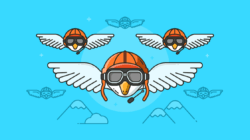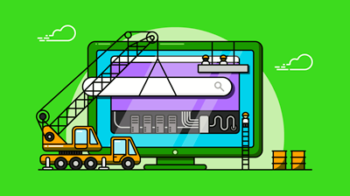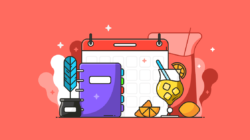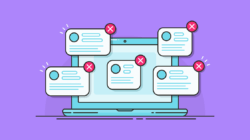Объединение ячеек — это процесс, который позволяет соединять несколько ячеек в одну, что может значительно улучшить форматирование таблиц и сделать данные более удобочитаемыми. В Гугл Таблицах эта функция используется для создания более организованного и структурированного представления информации. Пользователи могут объединять ячейки как по горизонтали, так и по вертикали, в зависимости от своих нужд и предпочтений.
Значение объединения ячеек нельзя недооценивать. Это не только придаёт таблицам более аккуратный и профессиональный вид, но и упрощает работу с данными. Например, при создании отчетов или презентаций объединение ячеек может помочь выделить заголовки или подзаголовки, привлекая внимание к ключевым разделам. Также это может улучшить читаемость таблицы, так как одна объединённая ячейка для заголовка может заменить несколько отдельных, тем самым минимизируя визуальный шум.
С учётом этих факторов, объединение ячеек становится важным инструментом в арсенале каждого пользователя Гугл Таблиц. Понимание его возможностей и правильное применение позволяет создавать более эффективные и приятные для восприятия таблицы.
- Стандартное объединение ячеек в Гугл Таблицах: плюсы и минусы
- Объедините ячейки в Гугл Таблицах с помощью СЦЕПИТЬ
- Альтернативный вариант: функция CONCAT
- Оператор объединения амперсанд (&)
- Функция JOIN
- Функция TEXTJOIN для объединения ячеек
- Что важно помнить при объединении ячеек
- Распространенные ошибки при объединении ячеек и как их избежать
Стандартное объединение ячеек в Гугл Таблицах: плюсы и минусы
Перед тем как приступить к процессу объединения ячеек в Гугл Таблице, крайне важно провести предварительную подготовку данных.
Данный этап позволяет избежать потери информации и гарантирует, что все необходимые данные будут доступны и структурированы. В первую очередь, оцените данные, которые вы намерены объединить. Убедитесь, что в этих ячейках не содержится критически важной информации, которая может быть утеряна в результате объединения.
Когда вам нужно объединить ячейки в Google Таблицах, стандартный инструмент Объединить ячейки часто является первым выбором. Тем не менее, хотя он быстрый и может быть достаточным для базовых потребностей в объединении, у него есть одно заметное ограничение, которое заставит вас дважды подумать в зависимости от вашего варианта использования. Позвольте мне показать, что я имею в виду.
Чтобы объединить ячейки в Гугл Таблицах с помощью этого инструмента, выполните следующие действия:
- Выберите ячейки, которые вы хотите объединить:
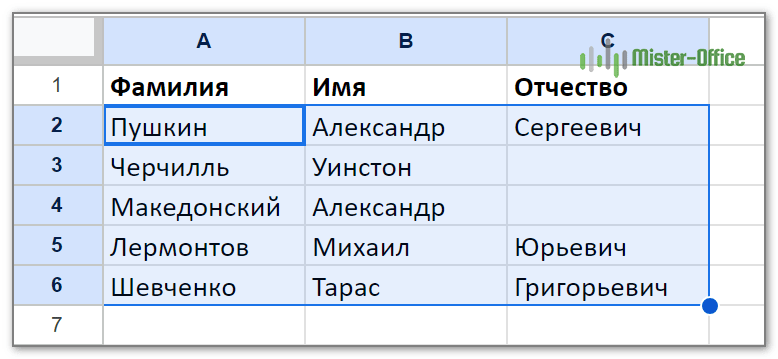
- Либо щелкните значок «Объединить ячейки» на панели инструментов, чтобы объединить все в одну ячейку…
- …или нажмите стрелку вниз и укажите тип слияния там:
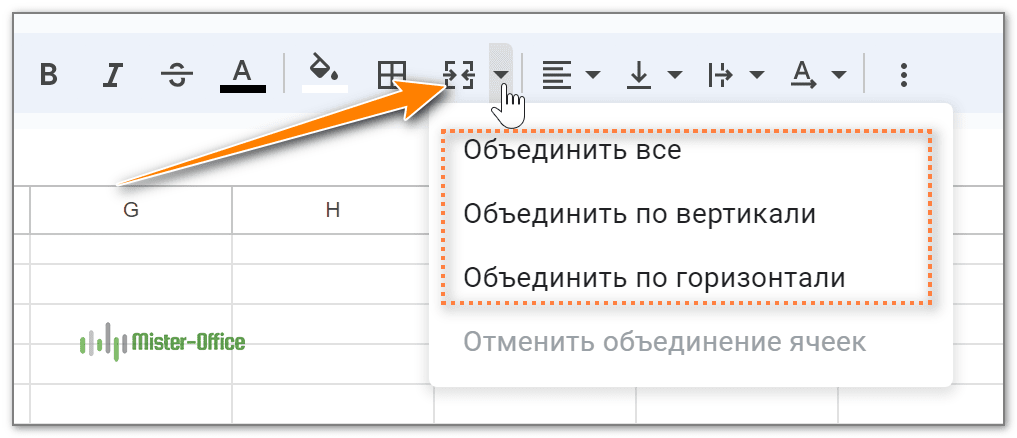
- Объединить все , чтобы объединить все выбранные ячейки в одну:
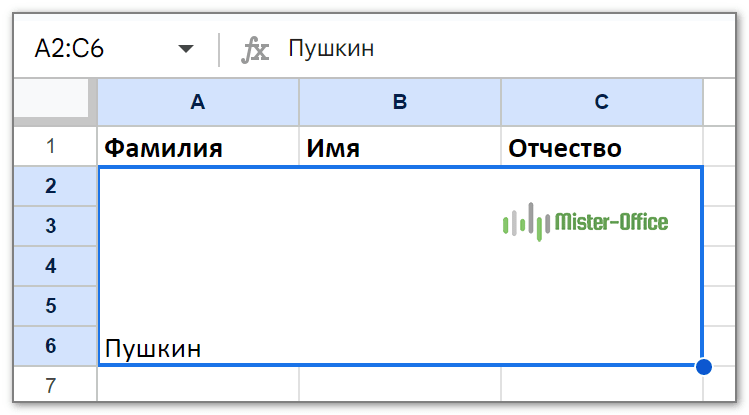
- Объединить по вертикали, чтобы объединить выбранные ячейки в каждом столбце:
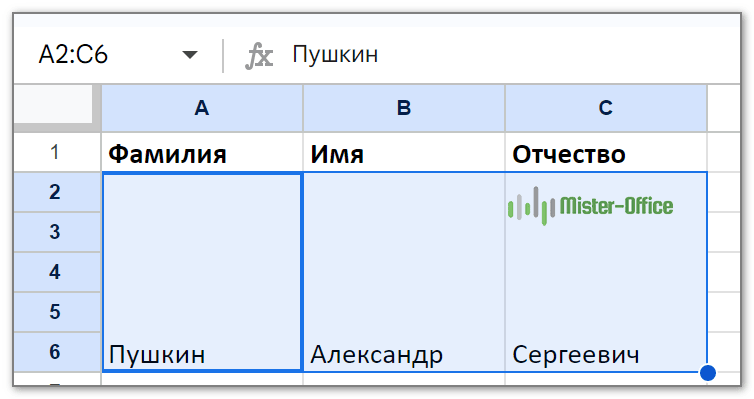
- Объединить по горизонтали, чтобы объединить выбранные ячейки в каждой строке:
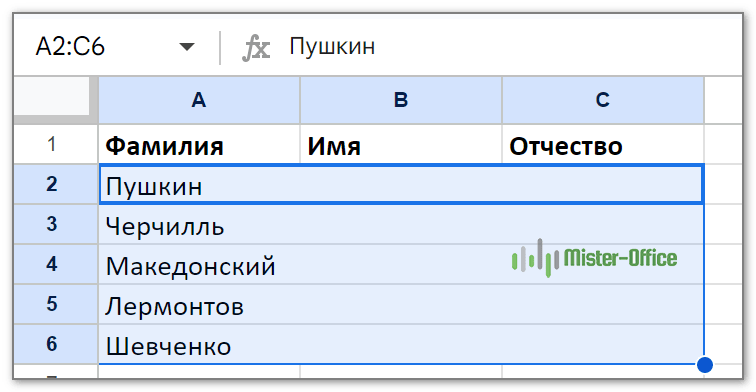
Так в чем же подвох?
Ну, наиболее существенный из них — потеря данных.
Как вы видите, стандартный инструмент Google Объединить ячейки сохраняет содержимое только верхней левой ячейки. Все остальные значения теряются.
Предупреждение об этом вы будете видеть, совершая каждую из описанных выше операций.
Следовательно, его единственная стандартная возможность — объединять ячейки без сохранения всех данных, что делает его менее подходящим для более сложных нужд.
Как вариант, вы можете заранее перенести все нужные данные в верхнюю левую ячейку, чтобы ничего не потерять. Вы можете сделать это как вручную, так и при помощи методов, предложенных в этой статье ниже.
Итак, если вы желаете сохранить все данные, давайте рассмотрим другие варианты объединения ячеек в Гугл Таблицах без потери данных.
Объедините ячейки в Гугл Таблицах с помощью СЦЕПИТЬ
Следующая стандартная опция, которую предлагают электронные таблицы, — это функция СЦЕПИТЬ. Она разработана специально для объединения текста из двух или более ячеек в одну:
СЦЕПИТЬ(строка_1; [строка_2; ...])
И поскольку она объединяет все текстовые строки, которые вы указываете, никакие данные не будут потеряны. Давайте посмотрим, как это работает.
Я буду использовать СЦЕПИТЬ для объединения имени и фамилии в моей Гугл таблице. Каждое полное имя будет помещено в свою собственную ячейку с пробелами между ними:
- Выберите ячейку, в которой вы хотите разместить объединенный текст.
- Введите эту формулу:
=СЦЕПИТЬ(A2;" ";B2;" ";C2)
и скопируйте ее вниз по столбцу:
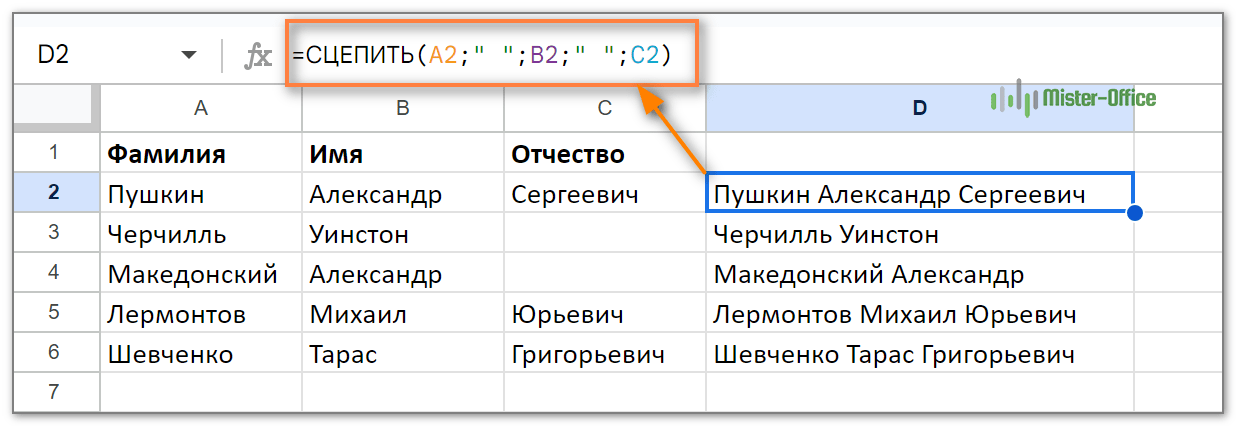
Эта формула объединяет содержимое ячеек A2, B2, C2 и добавляет пробел " " между ними.
Очевидно, в отличие стандартных методов объединения , СЦЕПИТЬ не теряет никаких данных. И вы можете добавлять любые нужные вам разделители между объединяемыми значениями.
Альтернативный вариант: функция CONCAT
Функция CONCAT представляет собой упрощенную версию функции СЦЕПИТЬ в Гугл Таблицах:
=CONCAT(значение_1, значение_2)
Чтобы объединить ячейки Гугл таблицы с помощью этой функции, необходимо перечислить требуемые значения:
- Значение_1 — запись, к которой должно быть добавлено значение_2.
- Значение_2 — присоединяемое значение.
Если ваши данные находятся в ячейках, вы можете ссылаться на эти ячейки напрямую, а не вводить каждое число или текст в качестве отдельного аргумента. Поэтому формула может выглядеть так:
=CONCAT(A2;B2)
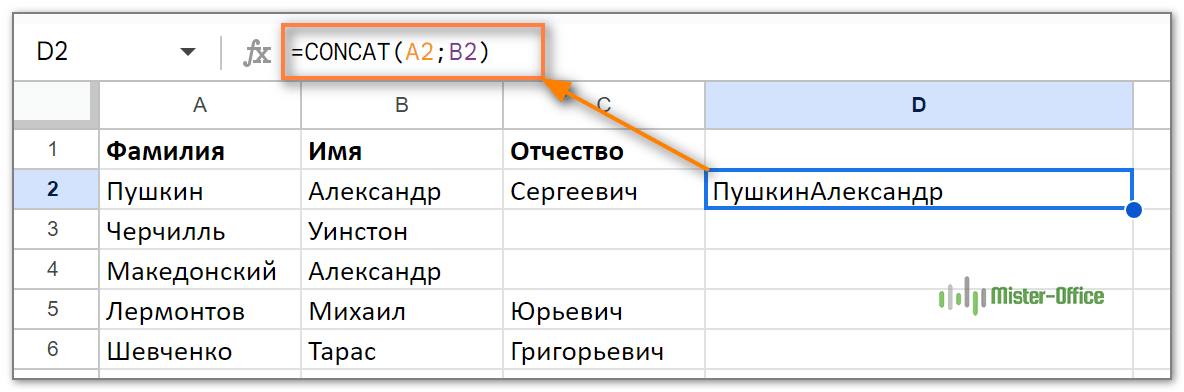
Как видите, функция очень проста, но у нее есть существенные недостатки:
- она объединяет только две ячейки в Google Таблицах за раз.
- она не может объединять столбцы, строки или другие большие наборы данных, она принимает только отдельные ячейки. Если вы попытаетесь объединить несколько ячеек, формула либо вернет ошибку, либо объединит только первые два значения, например:
=CONCAT(A2:A6;B2:B6)
Результат этой формулы точно такой же как вы видели на скриншоте чуть выше.
Оператор объединения амперсанд (&)
Использование символа амперсанда (&) в формулах вместо функции CONCAT даст вам тот же результат:
=A2&B2
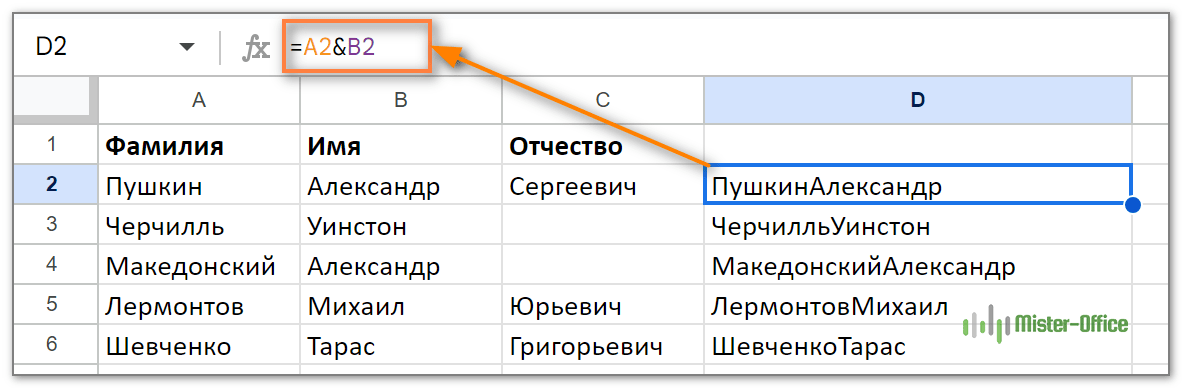
Однако, этот оператор объединения более гибкий. Он может объединить более двух ячеек одновременно и при этом разделить их пробелами или другими символами.
=A2&" "&B2&" "&C2
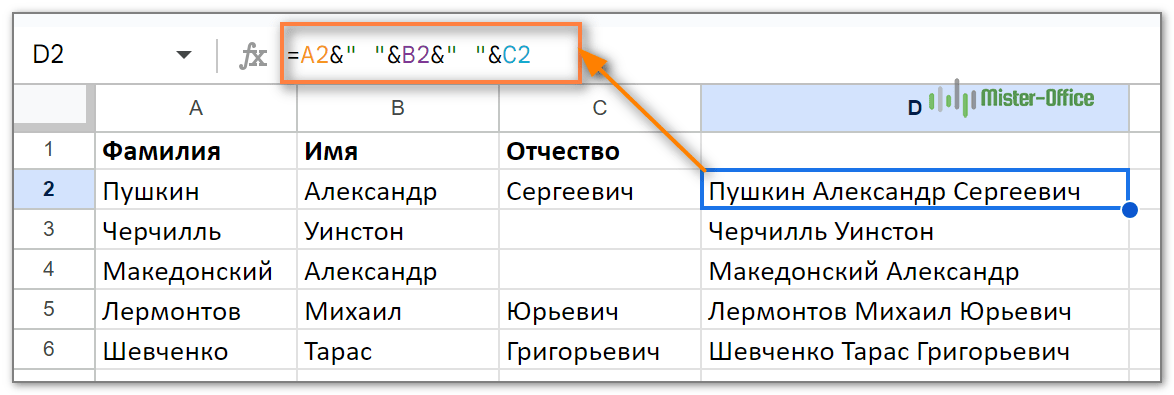
Можно использовать в качестве разделителя разные символы. Например, при помощи функции СИМВОЛ можно вставить перенос строки после фамилии:
=A2&СИМВОЛ(10)&B2&" "&C2
Вот как это будет выглядеть:
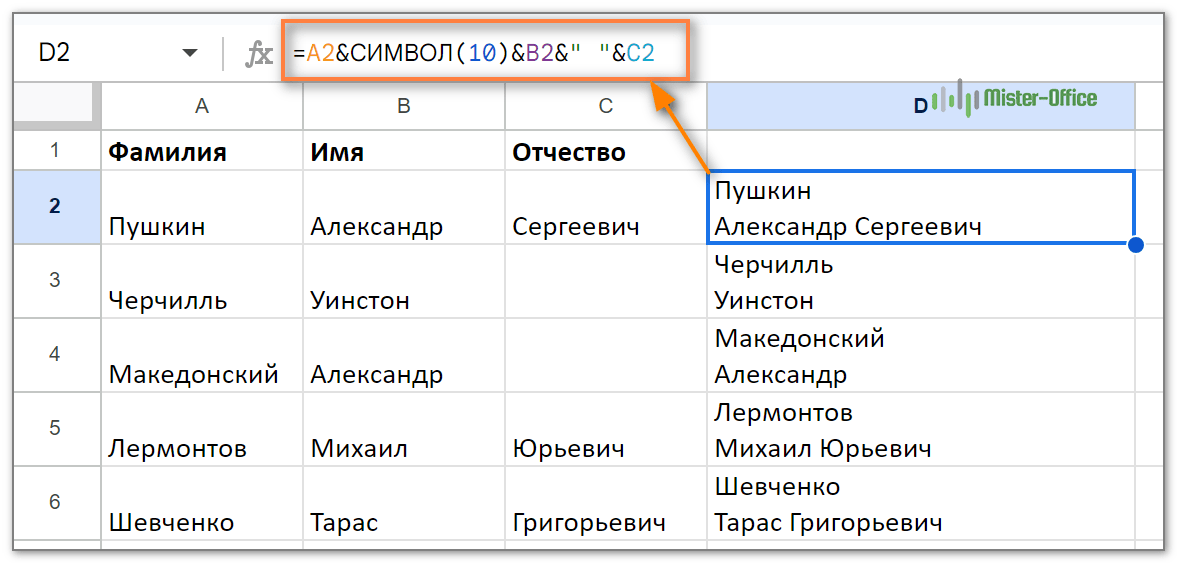
Если вы все еще не получили желаемого результата, есть еще одна функция, которую стоит попробовать.
Функция JOIN
Вот еще одна функция, которая поможет вам объединить ячейки в Гугл таблице без потери данных.
JOIN(разделитель; значение_или_массив1; [значение_или_массив2; ...])
В отличие от СЦЕПИТЬ, функция JOIN объединяет все значения из диапазона ячеек в одну текстовую строку, используя разделитель, который вы указываете только один раз:
=JOIN(" ",A2:C2)
При использовании СЦЕПИТЬ, чтобы объединить несколько значений с одним и тем же разделителем после каждой записи, вам придется чередовать каждое значение с разделителем, как это делали мы в нашем первом примере.
Однако, JOIN объединяет все ячейки Гугл таблицы, в том числе и пустые. В результате у вас могут появиться лишние пробелы в любом месте полученной вами текстовой строки.
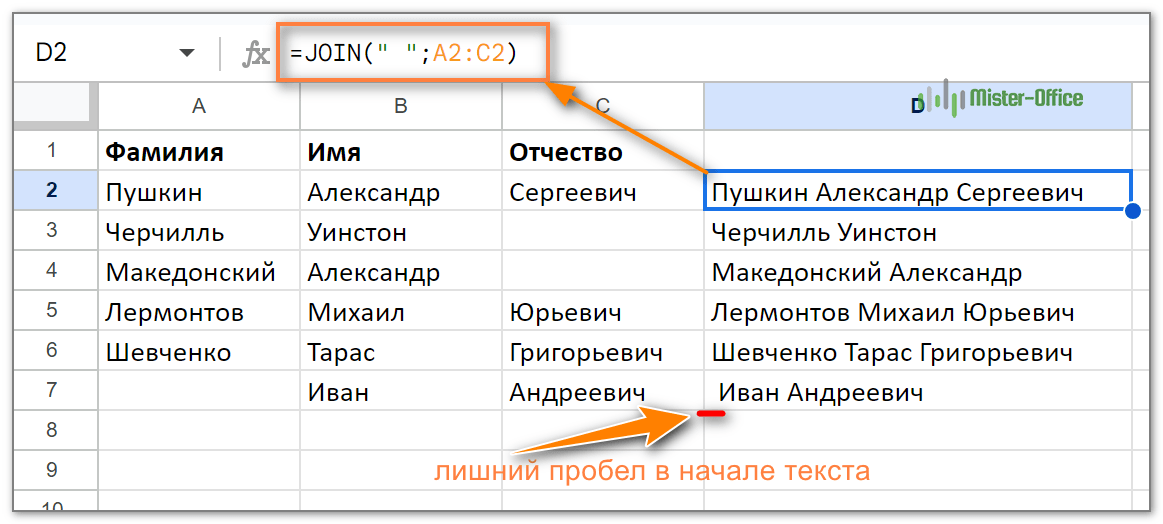
На скриншоте выше вы видите лишние пробелы в начале строки в ячейке D7. Это может создать вам дополнительные проблемы при сортировке или поиске нужного значения при помощи ВПР.
Функция TEXTJOIN для объединения ячеек
Если в некоторых объединяемых столбцах есть пустые ячейки, есть еще одна функция, которая может вас заинтересовать.
TEXTJOIN не только объединяет ячейки в Google Таблицах, но и игнорирует пустые:
TEXTJOIN(разделитель; исключить_пустые; текст1; [текст2; …])
Применительно к нашему примеру:
=TEXTJOIN(" ";ИСТИНА;A2:C2)
Вот как это работает:
- Укажите желаемый разделитель в качестве первого аргумента — в моем случае это пробел (" ").
- Введите ИСТИНА в качестве второго аргумента, чтобы пропустить пустые ячейки, или ЛОЖЬ, чтобы включить их в полученную текстовую строку.
- Укажите диапазон ячеек для объединения.
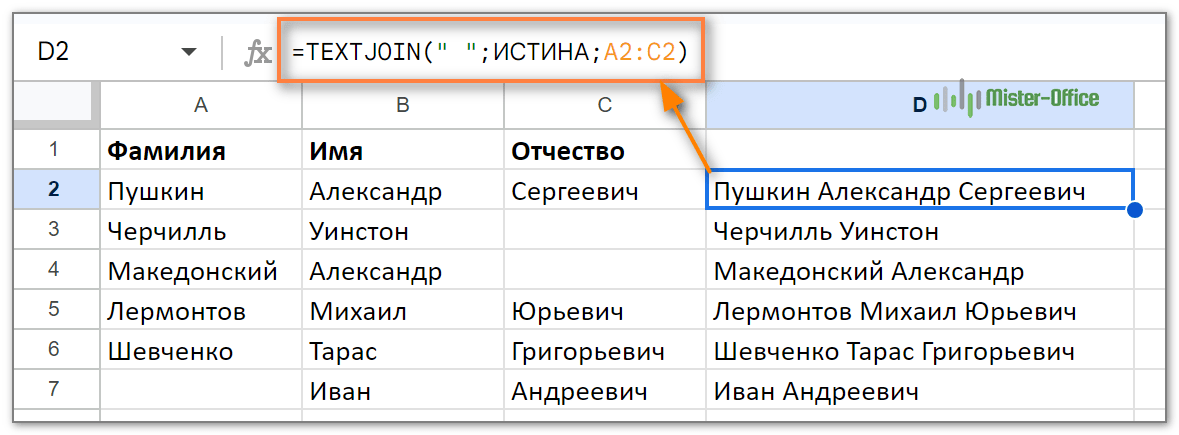
Как видите, теперь в ячейке D7 нет лишних пробелов, так как пустая ячейка при объединении была проигнорирована.
Поскольку методы объединения очень похожи, полагаю, что вам будет полезна также эта статья: Объединение ячеек без потери данных в Excel
Что важно помнить при объединении ячеек
Объединение ячеек в Гугл Таблицах может значительно улучшить визуальное восприятие ваших данных. Однако неправильное использование этой функции может привести к путанице и фрагментации информации. Первое правило – избегайте объединения ячеек без необходимости. Убедитесь, что объединенные ячейки служат четкой цели, такой как создание заголовков или группировка данных, чтобы читатели могли быстро и легко воспринимать информацию.
Объединение ячеек в Гугл Таблице может значительно повлиять на работу формул и ссылок, что является основной проблемой для пользователей.
Когда несколько ячеек объединяются в одну, в большинстве случаев теряется информация из всех ячеек, за исключением первой. Чтобы этого избежать и сохранить целостность данных, воспользуйтесь несколькими проверенными методами. Изначально, прежде чем объединять ячейки, рекомендуется проверить все формулы и ссылки, которые могут с ними пересекаться.
Обратите внимание на использование относительных и абсолютных ссылок, так как это будет иметь критическое значение для сохранения правильных данных в объединившейся ячейке.
Если вы используете стандартный инструмент объединения ячеек, которые содержат формулы, необходимо изменить их так, чтобы они ссылались на нужные данные после объединения.
Например, вы можете использовать функцию СЦЕПИТЬ для объединения текстовых значений в одной ячейке, сохраняя при этом доступ к исходным данным.
Внимательно проверяйте, как меняются ссылки на ячейки при объединении, чтобы избежать ошибок в расчетах. Важно отметить, что некоторые формулы могут потребовать корректировки, чтобы остаться работоспособными после процесса объединения.
Распространенные ошибки при объединении ячеек и как их избежать
Объединение ячеек в Гугл Таблицах может существенно упростить визуализацию данных, однако многие пользователи сталкиваются с определенными проблемами в процессе.
Одна из наиболее распространенных ошибок заключается в потере данных, что происходит, если в объединяемых ячейках содержится информация. При выполнении операции объединения Гугл Таблицы сохраняют только данные из ячейки, находящейся в верхнем левом углу диапазона. Все остальные данные теряются. Чтобы избежать этой проблемы, стоит уделить внимание предварительной проверке и необходимо переместить все важные данные в одну ячейку перед объединением.
Другая распространенная ошибка связана с использованием объединенных ячеек для фильтрации данных. Многие пользователи неправильно рассчитывают на то, что объединение ячеек облегчает фильтрацию. Однако, если объединенные ячейки используются в комбинации с функцией фильтрации, это может привести к некорректным результатам, так как фильтрация будет работать не на всех ячейках диапазона. Лучше всего использовать фильтры на отдельных ячейках, чтобы обеспечить корректную работу функций.
Также, среди частых ошибок можно выделить недостаточное оформление объединенных ячеек. Особенно это касается больших таблиц, где объединение ячеек без четкой структуры может привести к путанице. Рекомендуется использовать объединение ячеек только в тех случаях, когда это действительно необходимо для улучшения читаемости таблицы. Таким образом, использование объединения должно быть осознанным, чтобы не возникали трудности при навигации и работе с данными.
Таким образом, можно эффективно объединять ячейки в Гугл Таблице, сохраняя при этом все важные данные.